Memasang Google Analytics menjadi salah satu hal yang wajib untuk dilakukan oleh pemilik website. Dengan melakukan tahapan ini, pemilik website bisa melakukan analisa performa website dengan akurat dan efektif.
Untuk memastikan tool analitik ini bekerja optimal, pemasangan harus dilakukan dengan cara yang benar. Setelah itu, penting untuk Anda membaca data analitik dengan baik.
Untuk lebih lanjutnya, artikel yang diulas Panda ini akan secara mendalam mengupas apa itu Google Analytics dan bagaimana cara memasang nya di website.
Apa itu Google Analytics?
Google Analytics adalah software berbasis web gratis dari Google yang memungkinkan penggunanya untuk melacak pengunjung website, menganalisa kebiasaan mereka, sumber trafik, social metric dan berbagai statistik lainnya.
Dengan menggunakan hasil statistik dari GA ini, pemilik website bisa merencanakan dan membuat konten dengan lebih baik lagi untuk para pengunjung website.
Mengapa Google Analytics Dibutuhkan Website? Apa Manfaatnya?
Sebagai pemilik website, semua akan menjadi lebih mudah saat Anda mengetahui keinginan dan kebutuhan pengunjung website. Salah satu cara paling efektif agar pengunjung terus tertarik dengan website Anda adalah dengan menawarkan dan menyediakan apa yang mereka inginkan itu.
Nah, inilah yang dilakukan Google Analytic!
Berikut adalah beberapa alasan dan manfaat mengapa website Anda membutuhkan Google Analytics :
1. Menganalisa Perilaku Pengguna
GA adalah tool yang bisa men-tracking pola perilaku pengunjung (behavior) situs dengan efektif. Anda bisa memeriksa halaman yang paling banyak dikunjungi, rata- rata waktu yang dihabiskan di halaman tertentu, halaman dengan performa terbaik, halaman paling tidak menarik, dan masih banyak lagi.
Jika website Anda berbasis blog, dari hasil analisa ini Anda bisa menggunakannya untuk menulis lebih banyak konten yang berkaitan dengan topik terpopuler untuk meningkatkan jumlah lalu lintas website.

2. Menganalisa Waktu Kunjungan Teraktif
Pemilik website juga dengan mudah bisa mengetahui jam berapa saja situs paling banyak dikunjungi. Jika kebanyakan pengguna aktif di malam hari, maka direkomendasikan agar konten di unggah di jam- jam tersebut.
Terutama jika Anda menggunakan push notification yang memberitahu pengguna untuk setiap konten baru. Pengguna yang sedang aktif, pasti akan segera meluncur ke situs Anda.
3. Membantu Anda Mengecek Detail yang Penting
Google Analytics adalah tool yang cukup detail. Mereka membantu pemilik website untuk mentracking data secara lengkap. Mulai dari lokasi geografis, bahasa yang digunakan, browser, resolusi layar, device dan banyak yang lainnya.
Detail ini bisa Anda manfaatkan untuk mengenal lebih dekat karakteristik audiens Anda. Selanjutnya Anda bisa membuat perencanaan dan pengembangan konten dan website sesuai dengan kebutuhan audiens Anda.
4. Custom Report
Fakta dan angka adalah kombinasi terbaik untuk menganalisa pola perilaku pengguna situs. Hal ini bisa Anda peroleh dengan Custom Report dengan sistem antarmuka yang dipahami di Google Analytics.
Custom report di GA ini bisa Anda buat sesuai dengan kebutuhan sesuai dengan metrik dan parameter yang Anda butuhkan. Untuk menghasilkan custom report, ada baiknya Anda membaca artikel Panda sebelumnya : Panduan Lengkap : Cara Membaca Data Google Analytics untuk Tracking & Analisa.
5. Setting Goal dan Analisa
Apakah Anda ingin bisa mengukur berapa banyak lead yang masuk ke situs website Anda dan berapa banyak yang terkonversi? Bagaimana jika ingin mengukur aktivitas tertentu (misalnya akses halaman produk) menjadi sebuah goal baru?
Lagi- lagi, GA adalah tool yang sangat bisa diandalkan untuk mengakomodir kebutuhan analisa ini. Analisa ini tentu membantu perencanaan funnel marketing Anda menjadi lebih mantap. Tool yang super lengkap, kan?
Cara Kerja Google Analytics
Sebelum kita melangkah ke cara mendaftar dan memasang Google Analytics ke website, penting untuk memahami cara kerja tool Google yang satu ini.
Bisa dibilang, Google Analytics ini terdiri atas :
1. Kode Javascript
Saat seseorang mengunjungi website, kode JavaScript dijalankan untuk mengumpulkan semua informasi penting terkait website itu sendiri. Mulai dari informasi tentang pengunjung (speeri device, sistem operasi, resolusi layar, dan browser yang sedang digunakan), geografis, dan aktivitas yang dilakukan di website.
2. Layanan pengumpulan data (data collection service)
Setelah Javascript mengumpulkan kode, semua informasi ini lalu dikirim ke server Google untuk diproses ke dalam format paket kecil yang bernama Hit.
Hit ini lalu akan dikirim setiap kali pengguna mengakses website Anda.
3. Pengolahan data (Data processing)
Yang ketiga, setelah proses pengolahan data, server Analytics akan mengolah data tersebut menjadi informasi yang berguna (data processing). Yaitu menyajikan hasil data ke dalam kelompok berdasarkan lokasi, bahasa, browser, jenis device, dan sebagainya.
Kurang lebih begitulah cara kerja Google Analytics. Dibalik kerennya data yang disajikan, ada proses backend yang lumayan rumit sampai hasilnya bisa kita nikmati.
Cara Mendaftar dan Memasang Google Analytics di Website
Langkah awal yang kita lakukan sebelum memasang tool analitik Google ini ke website, tentu saja mendaftar lebih dulu. Berikut ini adalah langkah- langkahnya :
1. Membuat Akun Analytics
Masuk ke halaman utama Google Analytics, lalu klik tombol ‘Sign in to Analytics’. Disini Anda akan diarahkan ke halaman login. Jika sebelumnya Anda belum pernah mempunyai akun Google atau ingin membuat akun yang berbeda, buatlah lebih dulu dengan mengklik tombol Create Account.
Jika sebelumnya Anda belum pernah melakukan setting atau menambahkan akun apapun di Analytics, Anda akan mendapat sambutan Selamat Datang. Pilih Buat akun secara gratis.
Anda akan diarahkan untuk mengisi detail informasi akun :

- Nama akun (Account Name) : Diisi nama dari akun/ induk akun (satu akun bisa berisi lebih dari 1 ID pelacakan, jadi bisa digunakan untuk beberapa ID website ya)
- Nama website (Website Name) : Diisi nama dari website
- URL website (Website URL) : Diisi alamat website
- Kategori Industri (Industry Category) : Diisi niche website
- Zona Waktu (Reporting Time Zone) : Dipilih sesuai zona waktu
Setelah semua detail yang diminta diisi dan klik persetujuan Term of Service, klik tombol Get Tracking ID. Sampai di tahap ini, akun Google Analytics Anda sudah berhasil dibuat. Yess!
Disini Anda akan mendapatkan Tracking ID dan juga tracking kode javascript yang bisa diletakkan di website.
Kode javascript ini bisa digunakan untuk semua website. Hanya tracking ID saja yang bersifat unik. Secara struktur, kode tracking ini terdiri dari :
- UA, merupakan kependekan dari Universal Analytics
- -angka unik-, merupakan nomor akun
- -angka terakhir, merupakan kode urutan property website di analitik

2. Menambahkan Google Analytics ke WordPress
Setelah mendapatkan tracking ID, langkah selanjutnya adalah memasang kode tersebut ke situs WordPress Anda. Sudah siap, kan? 🙂
Untuk memasang GA di website, ada tiga cara yang bisa dilakukan. Yang pertama adalah dengan menyalin kode javascript ke bagian website. Yang kedua adalah dengan membuat fungsi baru di function.php dan ketiga menggunakan plugin Analytics.
Untuk menambahkan Google Analytics dengan membuat fungsi baru di function.php, ini membutuhkan skill coding dari pemilik website. Jadi, ini sangat tidak disarankan untuk pemula atau yang tidak memahami coding secara utuh.
3. Memasang Google Analytics lewat Javascript
Untuk memasang GA via javascript, Anda bisa menambahkan kode script ke dalam file theme header.php. Berikut langkah- langkahnya :
- Masuk ke dashboard WP Admin, lalu buka Appearance > Editor
- Buka header.php untuk mulai penyuntingan
- Masukkan kode javascript di bagian bawah <head>, lalu klik tombol Update File.
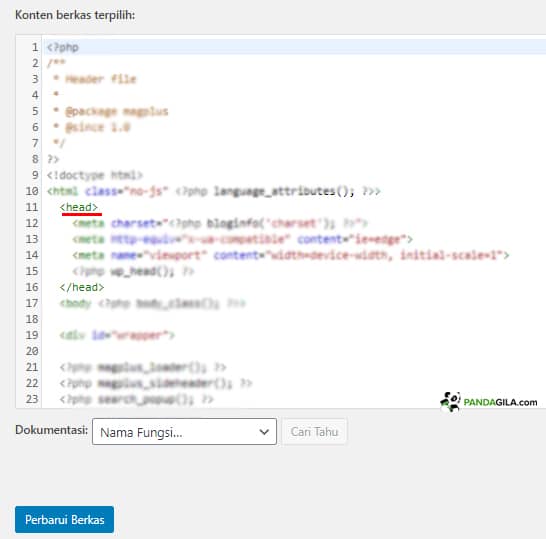
Sayangnya, kode ini bisa hilang jika pemilik website berganti theme atau melakukan update theme.
Sebagai alternatif, pemilik website bisa menggunakan plugin Insert Headers & Footers, dan menaruh kode javascript ke bagian kotak Header.
4. Memasang Google Analytics dengan Plugin
Menggunakan plugin untuk memasang Google Analytics adalah cara yang paling aman dan disarankan untuk mereka yang tidak begitu familiar dengan coding. Dengan cara ini, Anda bisa memasang Google Analytics dengan cepat dan anti ribet.
Ada banyak plugin Analytics di WordPress yang bisa digunakan. Kalau yang Panda rekomendasikan sendiri adalah plugin GAinWP Google Analytics Integration for WordPress.
Berikut adalah langkah- langkahnya :
- Install dan aktifkan plugin GAinWP Google Analytics Integration for WordPress
- Masuk ke menu General Setting, lalu tambahkan akun analitik dan klik Authorize
- Setelah akun analitik berhasil terhubung, klik simpan dannnn DONE!

Anda berhasil menyimpan akun Google Analytics ke situs WordPress Anda.
GA membutuhkan waktu setidaknya 24 jam untuk memperbarui statistik website Anda. Setelah itu, Anda bisa mengetahui jumlah pengunjung situs dan metrik lainnya dengan mudah.
Untuk plugin GAinWP ini, Anda bisa juga mengakses insight pengunjung langsung dari dashboard admin WordPress.

Jika Anda ingin menggunakan plugin lain, maka proses pemasangan kurang lebih sama antara satu dan yang lainnya.
Kesimpulan
Google Analytics mempunyai fitur statistic tracking yang membantu pemilik website dalam menganalisa pengunjung website. Untuk para webmaster, ini adalah tool yang wajib dimiliki dan dioptimalkan penggunaannya.
Melalui tutorial ini, Anda kini sudah mengetahui cara mendaftar Google Analytics dan memasang tracking code Google Analytics ke website Anda. Menutup artikel ini, berikut ini adalah FAQ yang berkaitan langsung dengan artikel ini.
Google Analytics adalah software berbasis web gratis dari Google yang memungkinkan penggunanya untuk melacak pengunjung website, menganalisa kebiasaan & perilaku mereka, sumber trafik, social metric dan berbagai statistik lainnya.
Ada banyak statistik keren yang ditampilkan analitik yang memberi insight untuk pemilik website dalam mengoptimalkan websitenya. Mulai dari menganalisa perilaku pengunjung, memahami apa yang mereka sukai, data demografis mereka, hingga setting goal dan tracking konversi. Data ini bisa dioptimalkan untuk memaksimalkan penciptaan konten yang sesuai dengan pengunjung atau mengoptimalkan penjualan berdasarkan perilaku pengguna.
Ada tiga cara yang bisa dilakukan untuk memasang Analytics di website. Yaitu dengan menambahkan fungsi di function.php, menambah tracking kode di header, atau menggunakan plugin Analytics. Simak tutorial cara memasang Google Analytics secara lengkap di artikel Panda ini.

